«Теперь для загрузки YouTube на моем MacBook требуется время, мой парень сказал мне, что удаление Flash Player может решить эту проблему, но как это сделать?» Теперь Apple, наконец, прекратила поддержку Adobe Flash Player с января 2021 года. Однако у многих пользователей все еще есть приложение и плагин на их компьютерах, которые занимают место и замедляют работу. Разумнее удалите Adobe Flash Player с вашего Mac. Вот проверенные способы.
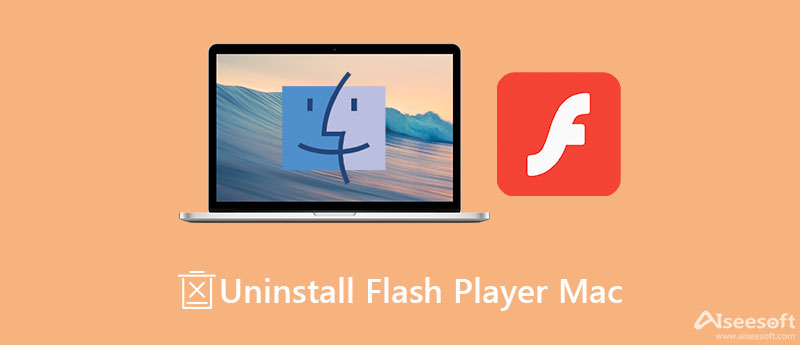
Трудно удалить Flash Player на Mac или получить доступ к файлам приложения. Для обычных людей и новичков, Aiseesoft Mac Cleaner это лучший выбор. Он оснащен функциями профессионального уровня, которые каждый может освоить за считанные секунды.

161,522 Скачать
Aiseesoft Mac Cleaner – лучший деинсталлятор Flash Player
100% безопасность. Без рекламы.
Запустите лучший деинсталлятор Flash Player после его установки на компьютер Mac или ноутбук. В домашнем интерфейсе есть три кнопки. Нажмите на Инструментарий кнопку, чтобы двигаться дальше. Затем выберите Удалить возможность войти в основной интерфейс.

Нажмите Сканировать кнопку, чтобы начать поиск всех приложений, плагинов и соответствующих файлов на жестком диске. Когда это будет сделано, нажмите кнопку Вид кнопку, чтобы получить их все.

Выберите Flash Player app на средней панели, и вам будут представлены связанные файлы и плагины. Установите флажок рядом с Выбрать все в верхней части экрана. Наконец, нажмите на Чистка кнопку в правом нижнем углу, чтобы удалить Adobe Flash Player на Mac.

Понятно, что кому-то не нравятся сторонние деинсталляторы приложений. Конечно, существуют распространенные способы удаления Adobe Flash Player на Mac. Цена — сложный рабочий процесс. Мы объясним их ниже.
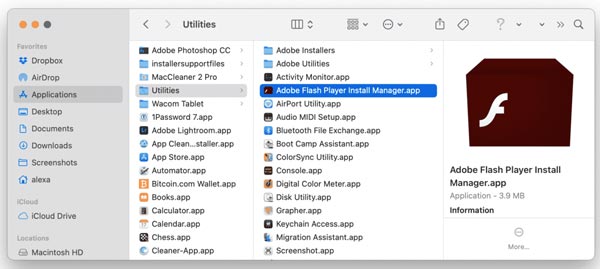
Наконечник: Вы также можете загрузить приложение для удаления Flash Player для Mac с веб-сайта Adobe. Существует программа удаления для Mac OS X 10.4 или 10.5, а также версия для Mac OS X 10.6 и более поздних версий. Затем дважды щелкните программу удаления в Скачать папку, чтобы открыть ее.
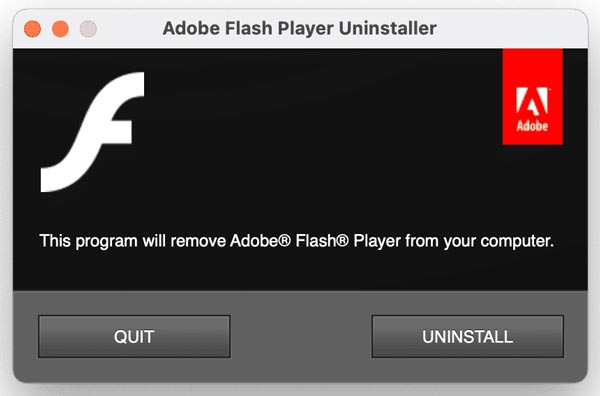
Расширенное чтение:
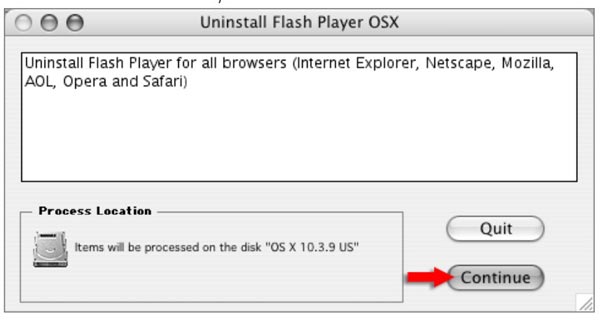
Если вы не можете найти диспетчер установщика Flash Player в папке «Утилиты», выполните следующие действия, чтобы вручную удалить Flash Player с Mac вместе со связанными файлами и подключаемыми модулями.
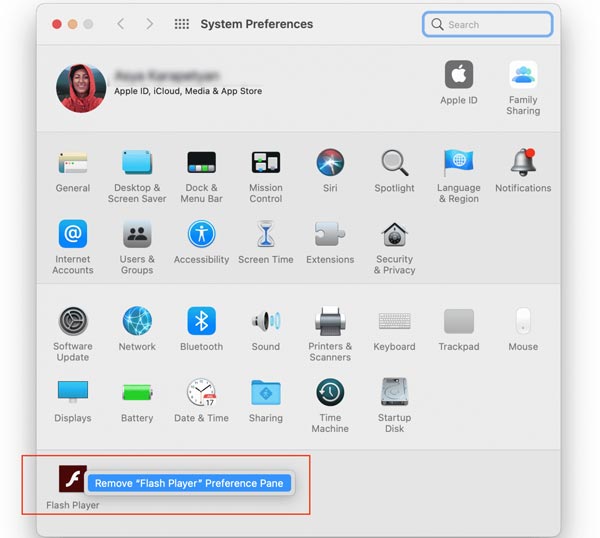
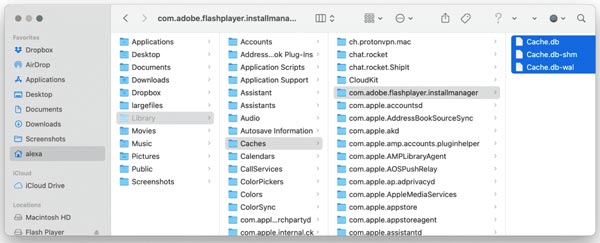
Затем удалите все файлы, связанные с Flash Player, в этих папках.
Нужен ли мне Flash Player на Mac?
Это зависит от вашей ситуации. Например, вам нужен Flash Player, чтобы играть в видеоигры с помощью веб-браузера. Safari оптимизирован для HTML5, и вы можете смотреть онлайн-видео без Flash Player.
Удаление Creative Cloud удаляет Flash Player?
Если вы просто удалите приложение Creative Cloud на Mac, другие приложения Adobe, включая Flash Player, не будут удалены. Вы должны удалить приложение и плагины отдельно.
Могу ли я удалить Flash из Chrome Mac?
Браузер Chrome теперь отключает плагин Flash Player по умолчанию. Вы можете удалить приложение с вашего Mac вручную или с помощью программы удаления Adobe. Тогда вы больше не получите Flash Player в Chrome Mac.
Заключение
Теперь вы должны изучить как минимум четыре способа удаления Adobe Flash Player на Mac. Во-первых, вы можете удалить приложение и плагины вручную. Программа удаления Adobe также доступна для пользователей, чтобы избавиться от Flash Player с Mac. Aiseesoft Mac Cleaner — это самый простой способ для обычных людей быстро удалить приложения Adobe. Столкнулись с другими проблемами? Пожалуйста, не стесняйтесь оставлять сообщение под этим сообщением, и мы ответим на него как можно скорее.

Blu-ray Player - это мощный проигрыватель, который может воспроизводить диски Blu-ray, папку Blu-ray, DVD-диск / папку / файл ISO, выступая в качестве общего медиаплеера для любых видеофайлов HD / SD.
100% безопасность. Без рекламы.
100% безопасность. Без рекламы.